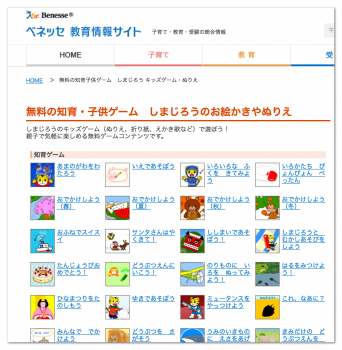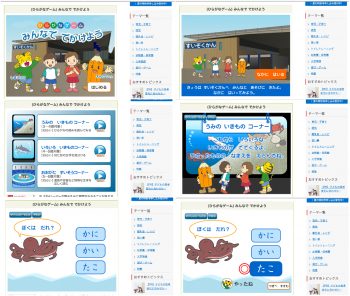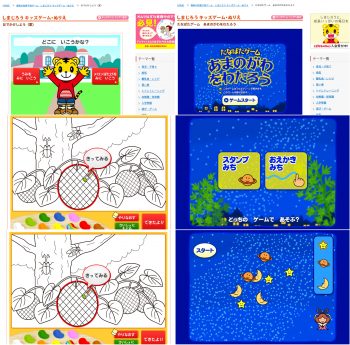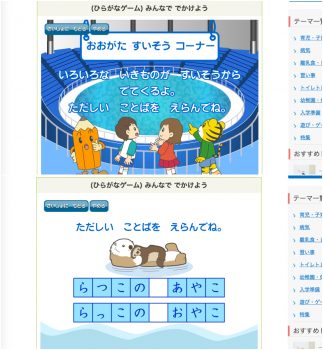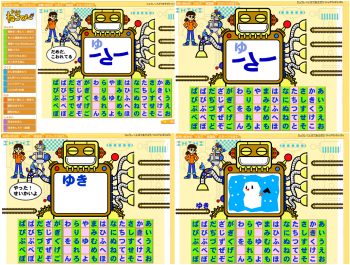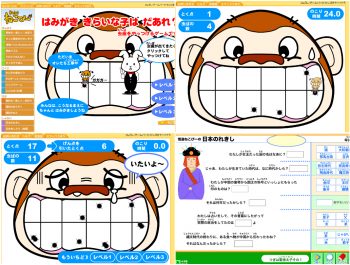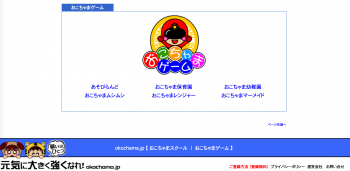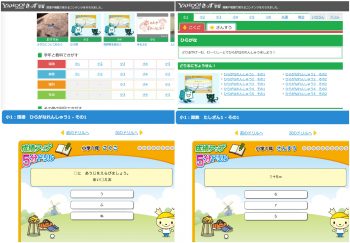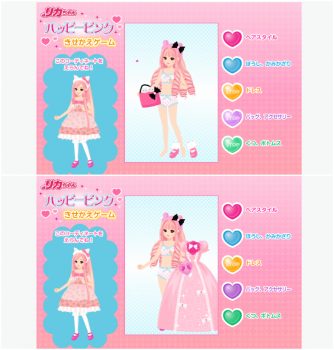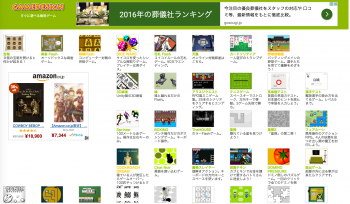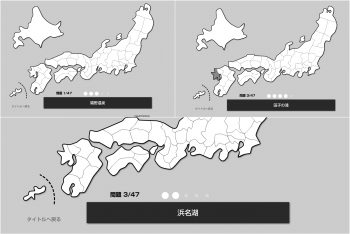Views: 93556
2017年12月10日改定
重度障害児も「視線マウス」 × 「無料学習ゲーム」 で楽しくお勉強できます。
高額な機器やソフトは一切不要!
ただし,機器の固定は専用品できちんとしてください。
はじめに
ローコスト視線入力装置が登場して3年になろうとしています(2016年11月現在)。これまで,主にALSをはじめとする重度障害者の意思伝達用に応用されてきましたが,最近ではSMA児童などにも使われ始めており,重度障害者の視線入力環境は劇的に変化したといえるでしょう。
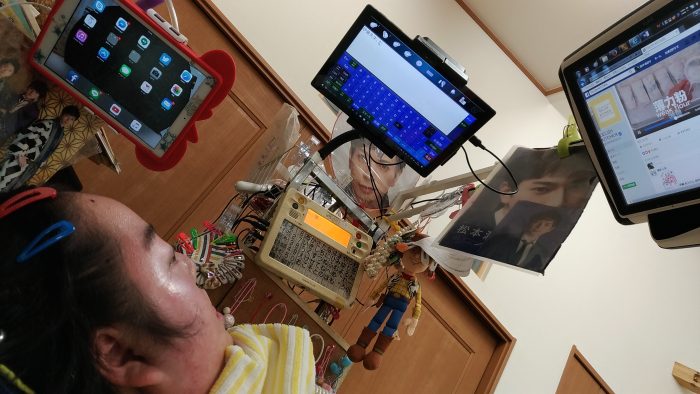 SMA1型の田中茜吏さん(19歳)は日常のコミュニケーションに視線入力を活用しています。
SMA1型の田中茜吏さん(19歳)は日常のコミュニケーションに視線入力を活用しています。
視線入力をうまく使うとシューティングゲームができるようになります。
そのような視線入力装置をとりまく環境の変化から,脳性まひやSMA児童などの学習利用について,支援学校や保護者から多くの質問が寄せられるようになりました。
視線入力はマウスの動きにすることができます。操作で学習できる無料アプリは,Yahoo!きっず学習やベネッセでたくさん用意されています。以下に,視線入力装置を使用した無料学習アプリの活用について以下にまとめてみます。
1.視線入力による学習利用
かねてから,学齢期の児童に視線入力を活用する試みは行われてきました。特に欧米では顕著です。しかし,装置一式の価格が個人で用意するにはいかにも高額であり,日本においては一部を除いては現実的な方法ではありませんでした。
今,視線入力装置単体はきわめて安価になり,もはや誰でも購入できるものです。今回は,そのローコスト視線入力装置とWindowsパソコンで学習に使う方法を紹介します。
ローコスト視線入力装置
現在購入できるものは,Tobii Eye Tracker 4C Gaming Peripheral です(下写真)。
日本国内では,Amazon.co.jp で購入するのが一番楽で安価です。
よく使われているローコスト視線入力装置は以下の2つがあります。購入元と製品名は異なるものの同じものです。「Sentry Gaming Eye Tracker」は日本のAmazonで購入できますし,販売会社のサポートがあるのでこちらがおすすめです。ただし,「Tobii EyeX Controller」よりも1万円ほど高額になります。
Tobii EyeX Controller 約18,000円(公式サイト)*個人輸入が必要ですSentry Gaming Eye Tracker 約28,000円(Amazon.co.jp)
視線入力装置をきちんと使うには利用者の眼の状態も重要ですが,固定具も相当に意識を向ける必要があります。私はよく「視線入力は固定が8割」と言っています。ノートパソコンにただ取り付けただけではうまく使うことはできないでしょう。さまざまな利用環境があるため,一概にはコレ!とはなりませんが,以下のものはたいていの環境にマッチします。
視線入力で便利に使える固定具
- ベッドに寝ながら使いたい場合
- 机に向かって座りたい場合
- 汎用ディスプレイアーム エルゴトロン LX デスクマウント モニターアーム 45-241-026
- 持ち歩いて使いたい場合
- 視線入力システム一式の持ち運びに便利な「ポータブルセット」 (ブログ内記事)
 このように固定します(ポータブルセットの例)。
このように固定します(ポータブルセットの例)。
「パソッテル」があれば,まずほとんどのケースで固定の問題を解決できます。
2.「視線マウス」でマウス操作
視線入力装置によって,重度障害者のコンピュータ操作効率は劇的に改善します。
一般的な視線入力の利用シーンとしては,大きめの文字盤を視線で選択して文字を入力するものでしょう。また,視線動作をマウス動作におきかえてコンピュータを操作する方法もよく行われます。いわゆる「視線マウス」です。
視線マウスにより,すでに世の中に溢れているたくさんの教材が使えるようになります!
以前,ここポランの広場でも「視線マウス」について取り上げていました。
視線マウス「miyasuku EyeConLT」の登場! (2015年9月8日)
実際,視線動作をマウスとして使うと,ワンスイッチ入力によるものと比べればWeb閲覧などはとても楽になります。そう,見たところのリンクがすぐに開けるわけですから。
もしスイッチとの併用ができるのであれば,スイッチ操作をクリックに割り付けることで思わぬ誤操作を防ぐことができます。うっかり注視してしまい,望まぬクリック操作をしてしまうことがなくなるからです。
以下に,視線マウスを実現するソフトを挙げます。
視線マウスソフト
- miyasuku EyeCon *市販ソフト
- マウス操作(クリック・ダブルクリック・右クリック・ドラッグ)はすべて可能です。
- miyasuku EyeConLT *シェアウェア:1,000円
- EyeCon の簡易バージョンです。右クリック・ドラッグや拡大機能がありません。価格が上がったとしても,拡大機能はぜひとも付属してほしいところですね。
- Hearty Ai *フリーソフト
- マウス操作はすべて可能です。通常はハーティーラダーと組み合わせて使います。拡大機能や視線ボタン機能などもありたいへん多機能ですが,設定がやや複雑です。
- Click2Speak *フリーソフト
- 英語版のみしかありません。視線入力で使える文字盤ですが,視線マウス機能も付属しています。
- Camera Mouse *フリーソフト
- 視線入力ソフトではありません。カオの動きでマウス操作するものです。
miyasuku EyeConLT か Hearty Ai が基本的な選択になるかと思います。
3.視線で使えるたくさんの学習ゲーム
学習ゲームは,ベネッセをはじめとして,たくさんの優秀なものが公開されています。最近はスマホ/タブレット専用アプリが流行っていますが,操作性においてはパソコンに一日の長がありますし,支援者もパソコンであれば操作に慣れているでしょう。
視線マウスをうまく使えば,すでに世の中に溢れているパソコン用の学習ゲームが使えます。多くはブラウザで動くものであり,ゲーム毎のダウンロード&インストールは不要です。
 SMA1型(小学校2年生)の女の子は視線マウスで学習ゲームを利用しています。
SMA1型(小学校2年生)の女の子は視線マウスで学習ゲームを利用しています。
視線入力専用の学習アプリはいくつか開発されていますが,ここでは無料で使えるものだけを紹介します。いずれもパソコンのブラウザで動作します。ブラウザの機能によって表示の大きさを変更できるのも便利ですね。
無料の学習ゲームサイト
どれも視線入力を前提に作られたものではありません。主に,マウスかタブレット端末のタッチインタフェースで使うことが想定されています。
ドラッグ操作が必要なゲームもありますが,多くはマウスポインタの移動&クリックだけで完結します。ドラッグ操作が可能な視線マウスもありますが,最初は移動&クリックだけで行えばいいでしょう。
ゲームの中には文字入力が必要なものがあります。お好みのスクリーンキーボードを併用してもいいですし,視線入力ソフトに付属しているものでもいいでしょう。もちろん,Windows標準のスクリーンキーボードも使えます。
学習の前に視線入力訓練に取り組みましょう
視線入力を訓練するには,我々(島根大学ヒューマンインタフェース研究室)が開発した 視線入力訓練ソフトEyeMoT が効果的です。視線入力動作をゲームを使って楽しみながら段階的に訓練できるからです。
学習に使うためには,まず視線入力がある程度自由に行えなければなりません。たとえば,EyeMoTの「塗り絵」で60秒以下,「射的」は50秒以下でクリアできた方がいいでしょう。
4.学習ゲームはこんなもの
上記のサイトのすべての学習ゲームを合わせると,おそらくは100を超える数になります。お子さんに適したものを,支援者が選択する必要があるのは言うまでもありません。
ここでは,いくつか視線マウスで使いやすそうなものを紹介します。
ベネッセ無料の知育・子供ゲーム(こちら)
学習教材で有名なベネッセのソフト。かなり品質の高いものがそろっており,ラインナップも素晴らしいです。
ひらがなが少し読めれば「どうぶつをさがそう!」で遊べます。子どもと支援者で相談しながら進めることができるでしょう。
しまじろうが登場するので子どもも取り組みやすいですね。さすがベネッセ!ライセンス料のかかるイラストも惜しげもなく使用。
「みんなで でかけよう」では,ちょっとした社会科見学の雰囲気で,クイズ形式にてひらがなを学ぶことができます。しっかりした品質ですので安心して使えます。もちろん,クリックだけで進めることができます。
「ぬりえ」をやるにもクリックだけで可能!ドラッグ機能が必要なものが多い中,このゲームは子ども用としてきちんと考えられています。
「あまのがわをわたろう」では,スタンプを押すようにアニメーションを作ることもできます。視線でやったら盛り上がること間違いなしでしょう。
少し高度なゲームになりますが,言葉を作り上げるものもあります。ゲーム内に文字盤がありませんので,パソコン環境にスクリーンキーボードなどを用意してください。
これ以外にもたくさんのゲームがあります。視線マウスでより遊びやすいゲームが隠れているかもしれませんから,どなたか調べて欲しいですね。それにしても,無料であることを考えればすばらしいデキのものばかり。
怪盗ねこぴー(こちら)
変な名前のサイトですが,各ゲームの内容は考えぬかれています。主要科目を網羅しています。ただし,キーボード操作が必要なものも多いようです。視線入力で文字がバリバリ打てるようになれば活用できそうです。
崩壊したひらがながを読み取って単語を作るゲーム。かなり独創的ですね。このゲームにはオリジナルの文字盤が付いているので,拡大機能ある視線マウスを使えばいいでしょう。意外と難しいので,おとなも楽しめるゲームかもしれません。
はみがきを学習するゲームなんかもあります。バイキンをやっつけるシューティングゲームになっています。さらには,日本の歴を学ぶものも。内容はけっこう難しいですが,視線マウスだけで使えるので,いずれはトライして欲しいものです。
おこちゃまスクール(こちら)
他のサイトと比べて簡単なゲームがそろっています。その分,操作方法に戸惑いがありません。
好きな果物を動物にくっつけてダンスさせたり,旗上げやじゃんけんをして楽しむことができます。文字入力によるゲームもあるので,簡単とはいえ学習にも使えるものです。
まちがい探しはなかなか難しいですね。ドラッグ操作ができればお弁当を作ることも!
Yahoo!きっず学習(こちら)
ベネッセについでゲームがそろっています。学年別にもなっているので,さまざまな学習レベルの子どもに合わせて使えるのが特徴です。画面も余裕を持って作られており,視線マウスでも使いやすいでしょう。
女の子が好きそうな着せ替えゲームもあります。すごいのはドラッグ操作が不要な点です。なんと,ファッションアイテムが流れてくるのです。タイミングを合わせるのが難しいデザインになっています。
ゲームデザイン(こちら)
玉石混交のゲームが集まっています。他のサイトに比べると品質のバラつきが大きいと言えるでしょう。
中にはキラリと光るものもあります。白地図を使った県名を当てるゲームは,名産や地名などのヒントから県の位置をクリックするもの。おとなでも意外と間違えてしまうかもしれません。
おわりに
タブレット全盛の時代ですが,パソコンのブラウザゲームもなかなか使えます。きちんと考えられているゲームも多く,教材として使えるものも少なくありません。
視線入力によって体系的に学習を実施するには,まだまだ検証が必要ですが,補助的に使うのであればすぐにも取り組んでもよさそうです。品質の高いものについては,支援者も一緒に楽しめるようになっていますし,もはや使わない手はないと言えるでしょう!